如果 Mac 無法透過 Wi-Fi 連接互聯網
如果 Mac 已連接 Wi-Fi 網絡,但無法上網連接網站、電郵及所有其他互聯網服務,請嘗試以下解決方法。
檢查 Wi-Fi 連線
如要透過 Wi-Fi 連線至互聯網,你的 Mac 必須先連線至 Wi-Fi 網絡,而該網絡亦必須允許你的 Mac 連線至互聯網。
如無法連線至 Wi-Fi 網絡,請先參考「使用 Mac 連線至互聯網」中的 Wi-Fi 指示。Mac 連線至 Wi-Fi 後,請繼續參閱下一節。
重新啟動 Mac
重新啟動可能會有幫助,因為 Mac 會在加入 Wi-Fi 網絡時自動更新獲分配的互聯網位址。你也可以手動更新 IP 位址,即更新 DHCP 租約。如果租借期滿,而原有位址已用於其他裝置,系統便會為 Mac 分配新位址。
檢查日期與時間
確保 Mac 已正確設定日期和時間。
更新 macOS
如果你可以從其他 Wi-Fi 網絡連線至互聯網,請先連線至該網絡,然後為 Mac 更新 macOS。
檢查 VPN 或其他保安軟件
如果你安裝了 VPN 或者其他監察網絡連線或與網絡連線互動的軟件,這類軟件可能會影響你使用互聯網。進一步了解與 VPN 和其他軟件相關的網絡問題。
檢查 Wi-Fi 路由器
如果連接網絡的 Wi-Fi 路由器由你負責管理,請按照路由器製造商的建議,為路由器安裝最新的韌體更新項目。
你可能只需重新啟動路由器,並使用 Apple 建議的 Wi-Fi 路由器和存取點設定,便可解決問題。
使用內置診斷工具
Wi-Fi 建議。在「控制中心」或選單列中按一下 ,然後查看是否有名為「Wi-Fi 建議」的選單項目。如果看到這個項目,即表示 Mac 偵測到相關問題,並提出了建議。你可選擇「Wi-Fi 建議」以了解詳情。
「Wi-Fi 建議」功能不適用於使用特定企業保安通訊協定的個人熱點或網絡,例如 WPA Enterprise 或 WPA2 Enterprise。
無線診斷。按住鍵盤上的 Option 鍵,同時在「控制中心」或選單列中按一下 ,然後從選單中選擇「開啟無線診斷」。進一步了解如何使用「無線診斷」分析無線網絡環境。
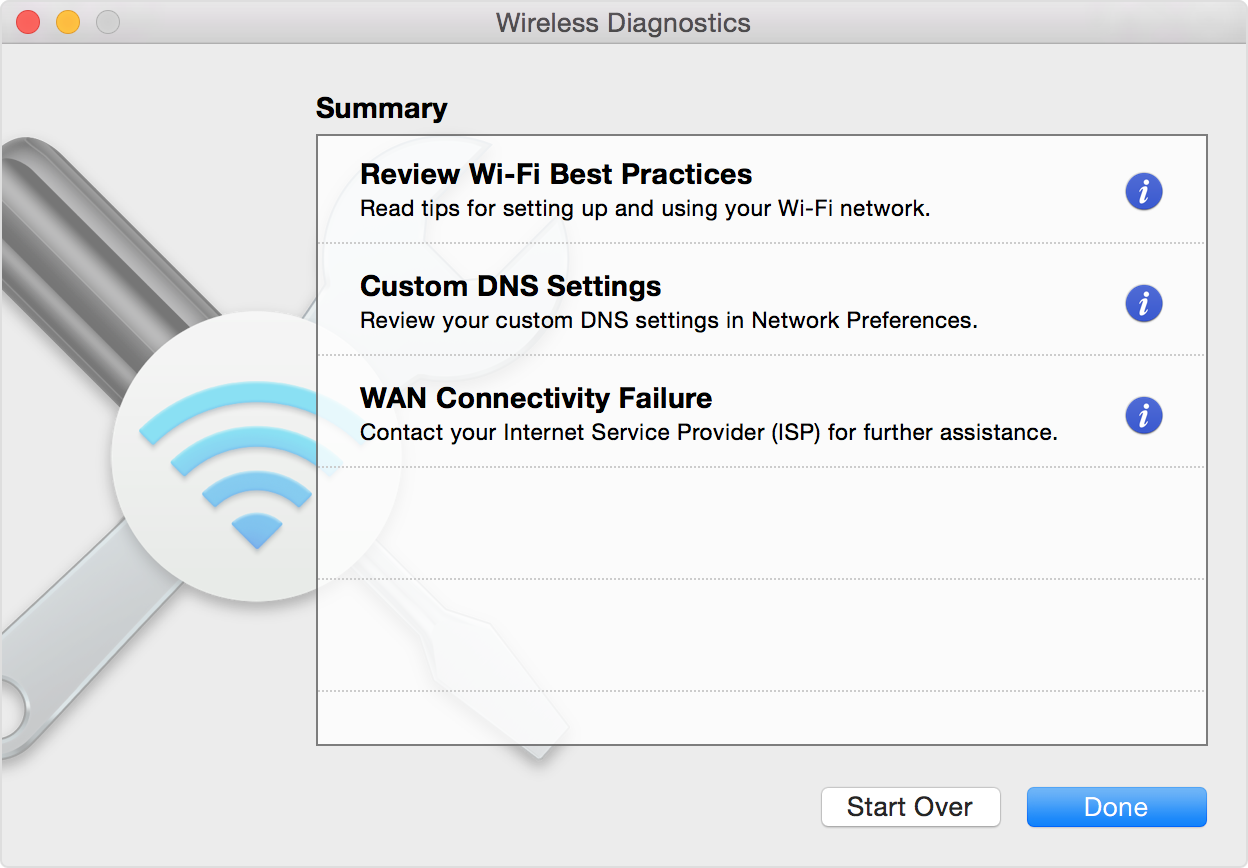
嘗試使用其他網絡或聯絡互聯網服務供應商 (ISP)
如果你連接到其他網絡後可以使用互聯網,或者你不確定,請向互聯網供應商或網絡管理員查詢,確認你的網絡運作正常且互聯網服務並未中斷。
